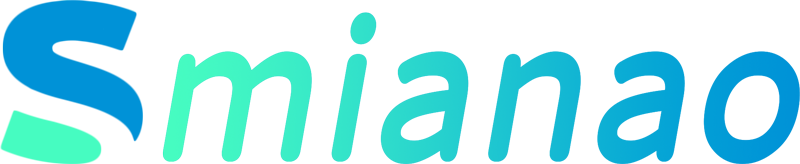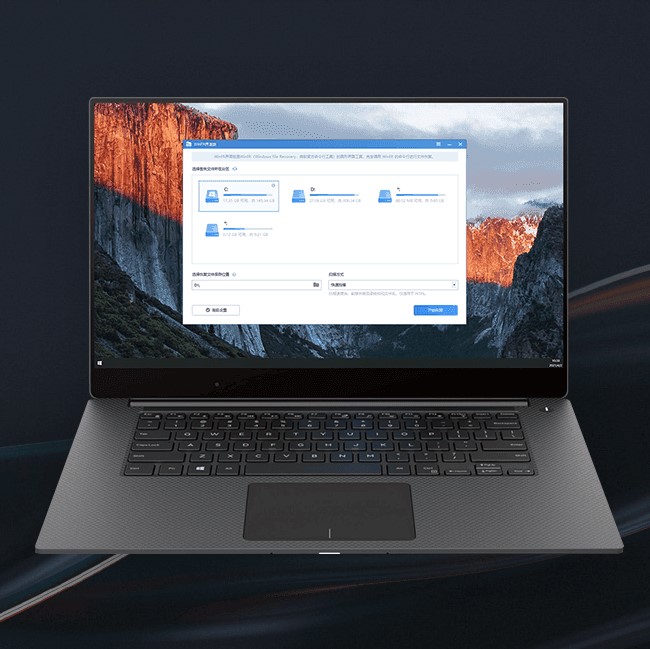Win To go,简单说,就是把完整的Windows系统安装在移动存储里,譬如U盘或者移动硬盘等!它区别于WinPE系统,我们可以在这个系统里安装使用软件,并且可以在任何电脑上运行使用该系统,相当于我们随身携带一个自己专属的移动系统!是不是都跃跃欲试了?别急,小棉袄下面就说下,如何部署我们便携专属系统!
准备工作,需要一个USB3.0的移动存储设备,容量在30G以上,如果你需要在该系统里安装软件,容量越大越好!下载一个原版系统镜像,Win10最佳!
准备工作
1. USB3.0的移动存储设备,容量大于30G
2. 原版Windows10系统镜像(镜像下载)
我们用到的软件叫做口袋系统Wintogo,下载好后双击运行,一路下一步安装即可!
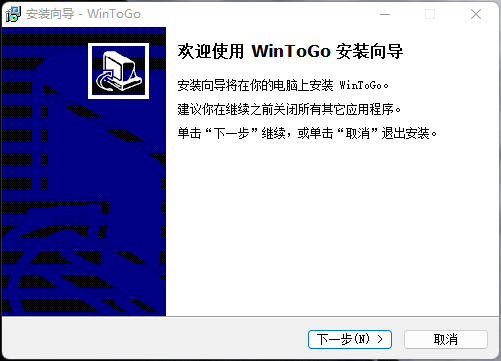
制作步骤
Step1:
运行Wintogo,选择为Mac或Windows设备制作系统,根据实际需求选择,我常用Windows电脑,所以就选择为Windows设备制作,下一步
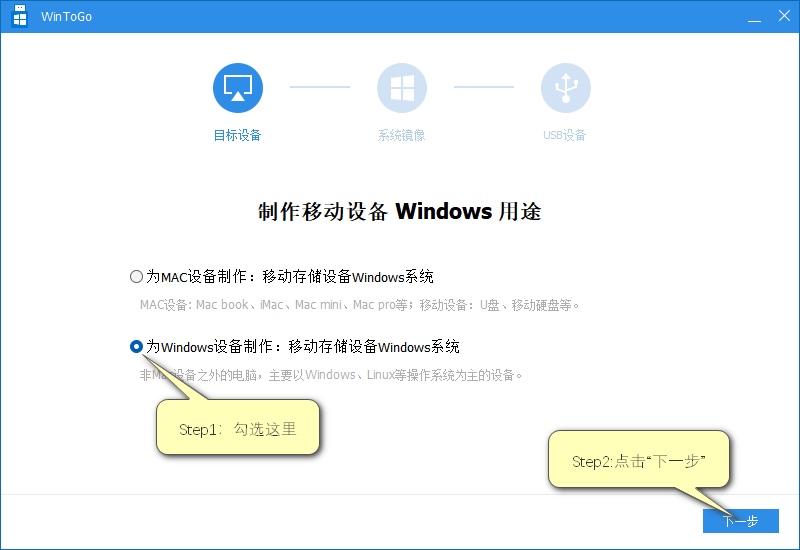
Step2:
Wintogo不仅可以制作全新系统,也可以把本机系统部署到移动存储,小棉袄建议不要选择此项操纵,因为软件安装路径的不同,该操作只会封装你C盘的文件,所以,可以能会有部分软件不能使用的问题!勾选使用镜像文件
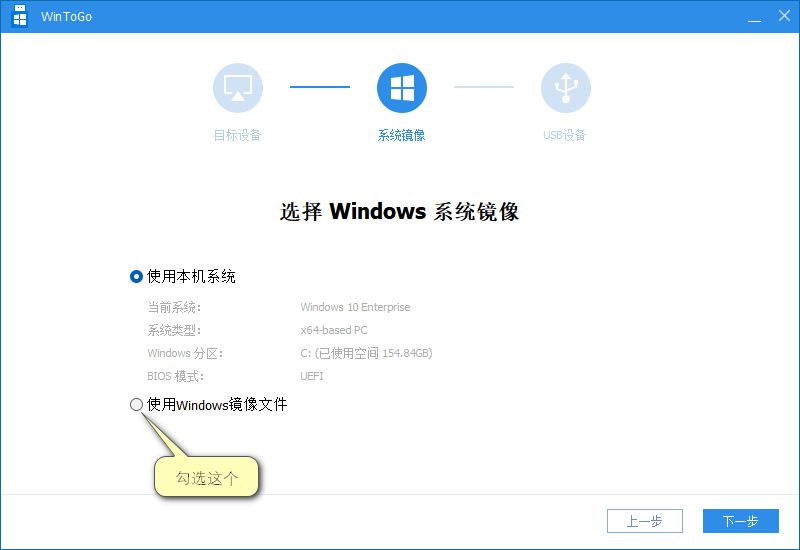
Step3:
选择你下载好的系统镜像,下一步
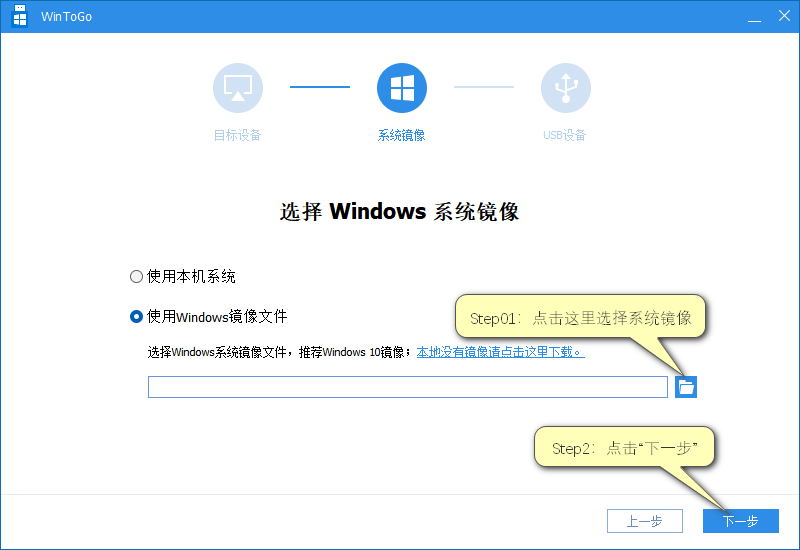
Step4:
选择你的移动存储设备,并点击开始制作!耐心等待,制作完成!
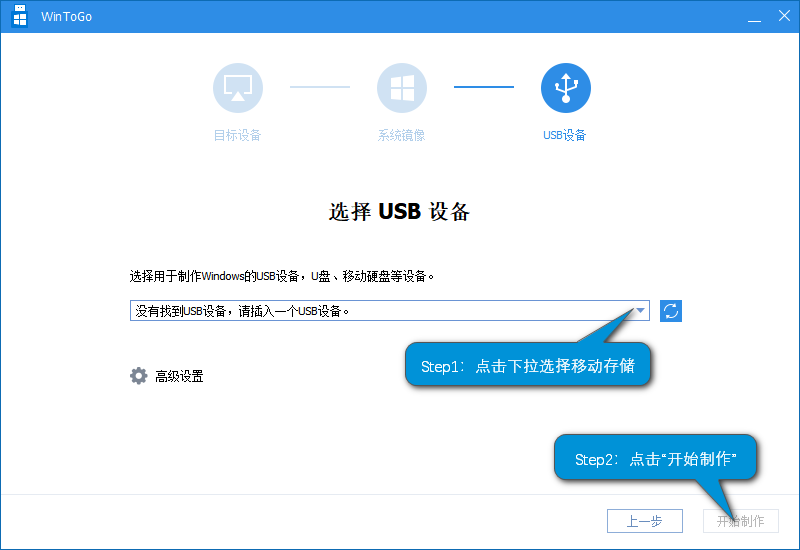
Wintogo制作完成后,我们插入电脑,开机之前调整Bios启动顺序为你的移动存储启动,不会的可以根据你的主板或者电脑型号度娘下!首次启动Wintogo,会像我们安装系统一样,需要根据引导设置,全部设置好后,就可以安装你需要的软件了!这样,你的专属移动系统就制作完成了,可以拿着你的系统去别的电脑试试了!